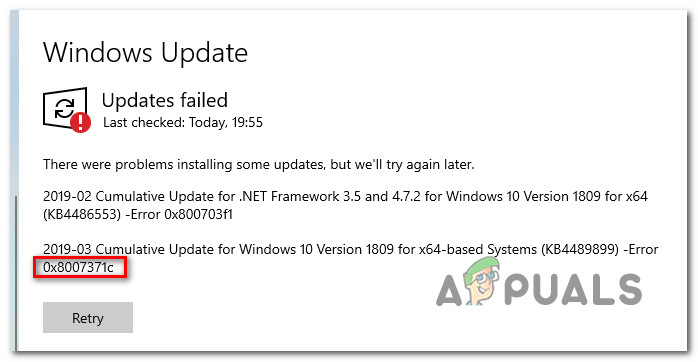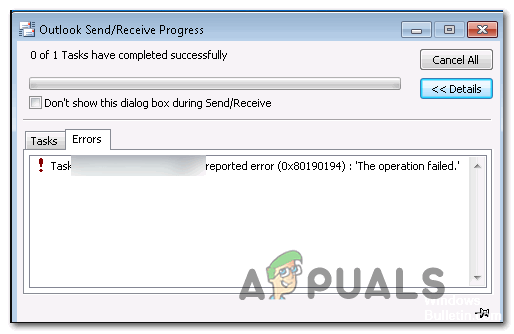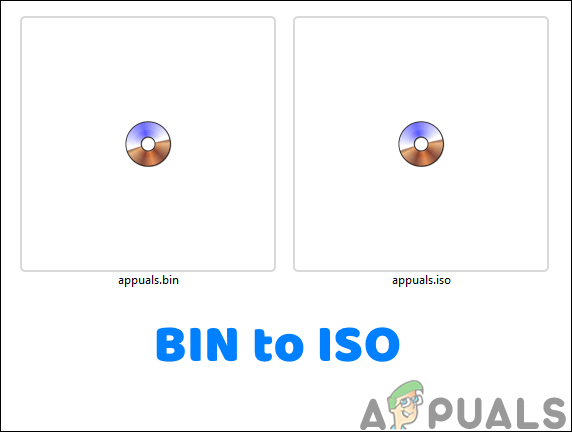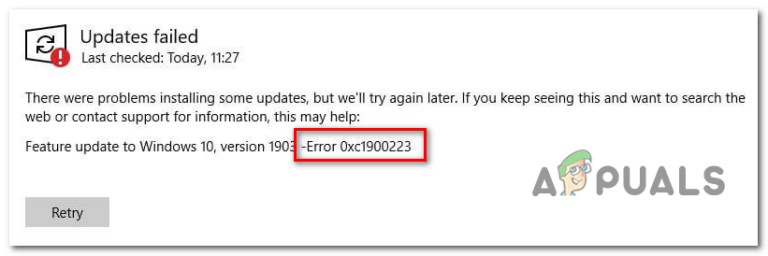Как исправить KB4586876 и KB4598242 – Ошибка установки
Ваша система может не установить обновления KB4586876 и KB4598242, если компоненты Центра обновления Windows повреждены. Более того, вмешательство антивируса (или Защитника Windows) также может вызвать проблему.
Проблема возникает, когда обновления KB4586876 и KB4598242 не устанавливаются после неоднократных попыток. Хотя сообщается, что обновления загружены успешно (некоторые пользователи сообщали о проблеме в процессе загрузки / установки), при перезагрузке системы после установки обновлений отображается сообщение следующего типа:
Программы для Windows, мобильные приложения, игры - ВСЁ БЕСПЛАТНО, в нашем закрытом телеграмм канале - Подписывайтесь:)
При установке обновлений возникли некоторые проблемы, но мы попробуем позже.
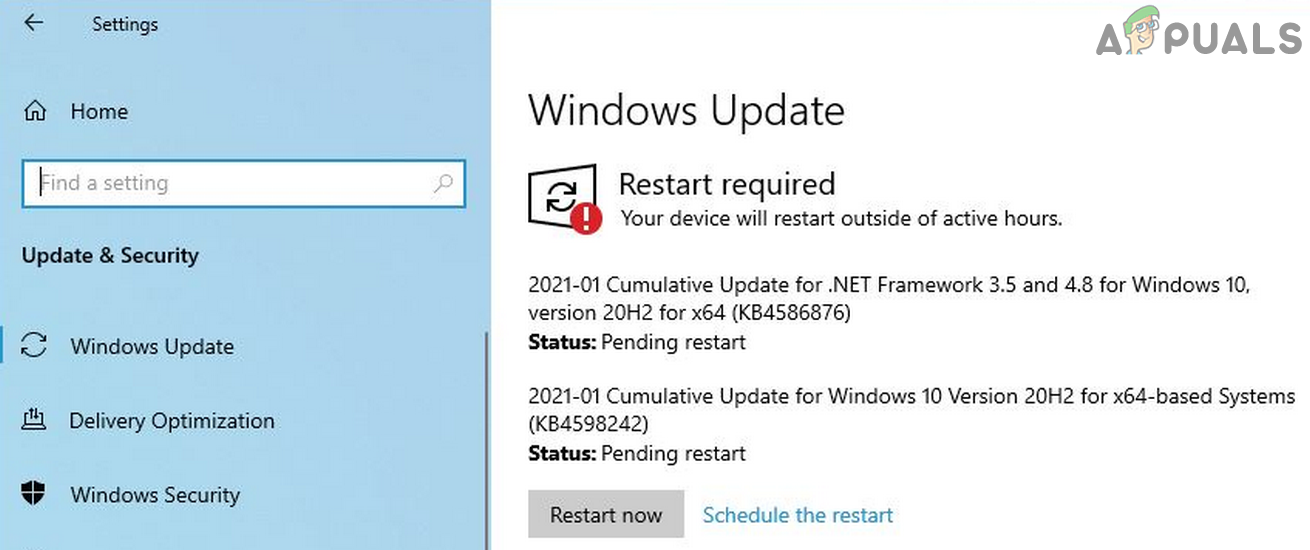 KB4586876 и KB4598242 – Ошибка установки
KB4586876 и KB4598242 – Ошибка установки
Имейте в виду, что во время процесса устранения неполадок всякий раз, когда начинается установка обновлений, не перезагружайте систему, пока не будут установлены оба обновления (не когда одно из обновлений запрашивает перезагрузку). Кроме того, будет хорошей идеей создать резервную копию вашей системы.
Решение 1. Сбросьте компоненты Центра обновления Windows
Проблема может возникнуть, если служба Центра обновления Windows зависла в своей работе. В этом случае сброс компонентов Центра обновления Windows может устранить сбой и удалить поврежденные / поврежденные файлы из кэша Центра обновления Windows. Это должно решить эту проблему для вас. Выполните следующие действия, чтобы сбросить компоненты Центра обновления Windows: –
- Щелкните меню «Пуск» и найдите командную строку.
- Нажмите «Запуск от имени администратора», откроется командная строка с правами администратора.
- По очереди выполните следующие команды: -net stop bits net stop wuauserv net stop appidsvc net stop cryptsvc Ren% systemroot% SoftwareDistribution SoftwareDistribution.bak Ren% systemroot% system32 catroot2 catroot2.bak чистые стартовые биты net start wuauserv net запустить appidsvc net start cryptsvc
- Перезагрузите компьютер и проверьте, сохраняется ли проблема.
Решение 2. Временно отключите Защитник Windows
Проблема с обновлениями может возникнуть, если Защитник Windows (и любой другой продукт безопасности) блокирует доступ к восстановлению системы, необходимому для установки обновлений. В этом случае отключение Защитника Windows (и любого другого продукта безопасности) может решить проблему.
Предупреждение: действуйте на свой страх и риск, поскольку отключение Защитника Windows (или любого другого продукта безопасности) может подвергнуть ваши данные / систему таким угрозам, как вирусы, трояны и т. Д.
- Выключите антивирус в своей системе и обязательно отключите все настройки Защитника Windows (например, защиту в реальном времени).
 Отключить Защитник Windows
Отключить Защитник Windows - Теперь проверьте, успешно ли установлены обновления.
Решение 3. Запустите средство устранения неполадок Центра обновления Windows.
Обновления KB4586876 и KB4598242 могут не устанавливаться, если какой-либо из модулей, необходимых для работы Центра обновления Windows, находится в состоянии ошибки. В этом случае запуск средства устранения неполадок Центра обновления Windows может устранить сбой и, таким образом, решить проблему.
- Нажмите клавишу Windows и откройте Настройки.
- Теперь выберите «Обновление и безопасность» и в окне обновления выберите «Устранение неполадок» (на левой панели окна).
 Открыть обновление и безопасность
Открыть обновление и безопасность - Затем на правой панели откройте параметр «Дополнительные средства устранения неполадок» и в разделе «Встаньте и работайте» разверните Центр обновления Windows.
 Откройте дополнительные средства устранения неполадок
Откройте дополнительные средства устранения неполадок - Теперь нажмите кнопку «Запустить средство устранения неполадок» и позвольте средству устранения неполадок завершить свой курс (обязательно примените все рекомендации средства устранения неполадок).
 Запустите средство устранения неполадок Центра обновления Windows.
Запустите средство устранения неполадок Центра обновления Windows. - Затем проверьте, решена ли проблема с обновлениями.
Решение 4. Включите обновление для других продуктов Microsoft
Обновления KB4586876 и KB4598242 могут не установиться, если они несовместимы с любым другим устаревшим продуктом Microsoft. В этом контексте включение обновлений для других продуктов Microsoft (многие пользователи склонны отключать эту функцию) может решить проблему.
- Нажмите клавишу Windows и откройте Настройки.
- Теперь выберите «Обновление и безопасность» и на правой панели окна обновления откройте «Дополнительные параметры».
 Откройте дополнительные параметры Центра обновления Windows.
Откройте дополнительные параметры Центра обновления Windows. - Затем в разделе «Параметры обновления» включите параметр «Получать обновления для других продуктов Microsoft при обновлении Windows», установив переключатель в положение «ВКЛ.».
 Включение получения обновлений для других продуктов Microsoft при обновлении Windows
Включение получения обновлений для других продуктов Microsoft при обновлении Windows - Теперь выключите компьютер (не перезагружайте его), а затем включите систему.
- Затем проверьте, можно ли успешно установить обновления.
- В противном случае перезагрузите компьютер после неудачной попытки обновления, а затем повторите попытку. Вы можете повторять попытки и перезагружаться 7-8 раз, чтобы решить проблему.
Если упомянутый параметр уже включен на шаге 3, отключите его и перезагрузите компьютер. После перезагрузки включите эту опцию и проверьте, решена ли проблема с обновлениями.
Решение 5.Используйте автономный установщик обновлений
Поскольку обновления не могут быть установлены через канал Центра обновления Windows, использование автономного установщика обновлений с веб-сайта каталога Центра обновления Windows может позволить установить обновления и, таким образом, решить проблему.
- Запустите веб-браузер и перейдите к Веб-сайт каталога Центра обновления Windows.
- Теперь в поле поиска введите: KB4586876 и загрузите обновление в соответствии с вашей системой / ОС.
 Загрузите автономный установщик обновления KB4586876.
Загрузите автономный установщик обновления KB4586876. - Затем запустите загруженный файл обновления от имени администратора и следуйте инструкциям по установке обновления.
- Теперь перезагрузите компьютер и загрузите / установите (с правами администратора) KB4598242 обновить (в соответствии с вашей системой / ОС) с веб-сайта каталога Центра обновления Windows.
 Загрузите автономный установщик обновления KB4598242.
Загрузите автономный установщик обновления KB4598242. - Затем перезагрузите систему и проверьте, решена ли проблема с обновлениями.
Если проблема не исчезнет, проверьте, установлена ли последняя версия. накопительное обновление с помощью автономного установщика обновления решает проблему.
Решение 6. Удалите Windows Mixed Reality.
Смешанная реальность Windows довольно популярна в игровом сообществе, но, как известно, препятствует установке обновлений KB4586876 и KB4598242. В этом случае удаление Windows Mixed Reality (а не приложения Mixed Reality Portal в Microsoft Store) может решить проблему. Но этот вариант может быть применим не ко всем пользователям.
- Во-первых, отключите гарнитуру от системы и убедитесь, что приложение Mixed Reality Portal закрыто.
- Теперь нажмите клавишу Windows и откройте Настройки.
- Затем выберите «Смешанная реальность» и на левой панели выберите «Удалить».
 Откройте Mixed Reality в настройках Windows
Откройте Mixed Reality в настройках Windows - Теперь на правой панели нажмите кнопку «Удалить» и дождитесь завершения процесса.
 Удалить смешанную реальность
Удалить смешанную реальность - Затем перезагрузите компьютер и проверьте, решена ли проблема с обновлениями. Если да, то вы можете повторно подключить гарнитуру VR к системе, чтобы переустановить Windows Mixed Reality.
Решение 7. Используйте команду DISM
Проблема с обновлениями может возникать в результате повреждения системных файлов (необходимо для установки обновлений). В этом контексте использование команды DISM может устранить повреждение файлов и, таким образом, решить проблему обновлений.
- Выполните сканирование системы DISM, но не забудьте после этого выполнить следующую команду: Dism / Online / Cleanup-Image / RestoreHealth
 Используйте команду DISM для восстановления здоровья
Используйте команду DISM для восстановления здоровья - После выполнения команды (для выполнения может потребоваться некоторое время) проверьте, можно ли установить обновления.
Решение 9. Выполните обновление на месте
Если ни одно из решений не помогло с обновлением, то обновление вашей системы на месте может решить проблему. Прежде чем продолжить, обязательно удалите обновление KB4562830 (в разделе «Настройки»> «Обновление и безопасность»> «Просмотр истории обновлений»> «Удалить обновления»), в противном случае во время процесса обновления вы можете увидеть выделенный серым цветом параметр «Приложения и файлы».
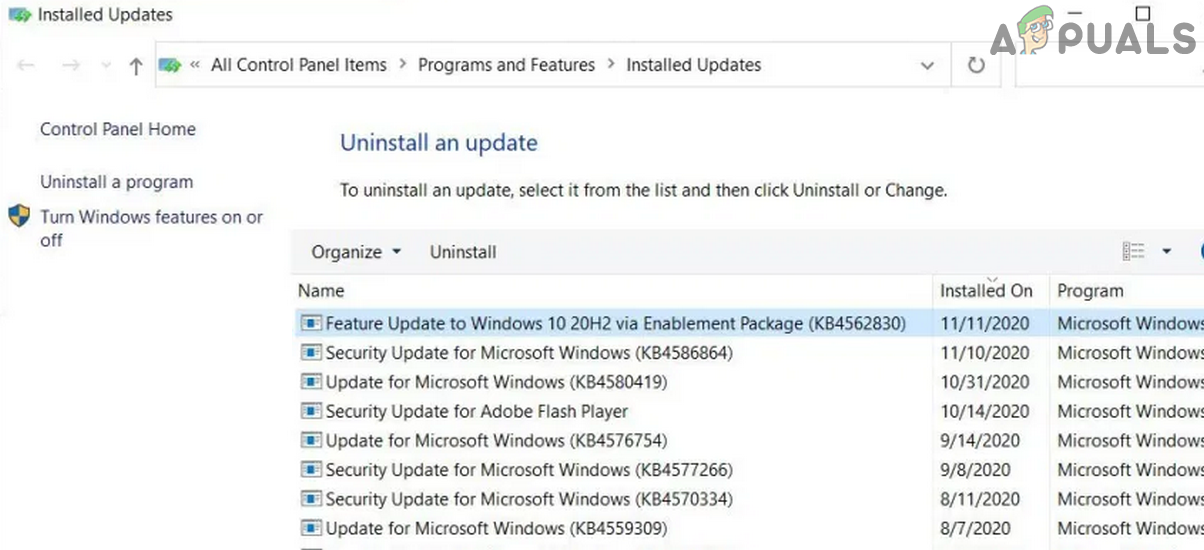 Удалите обновление KB4562830.
Удалите обновление KB4562830.
Используйте ISO-образ Windows 10 для выполнения обновления на месте
- Запустите веб-браузер и откройте Страница загрузки Windows 10 веб-сайта Microsoft.
- Теперь прокрутите вниз и в разделе «Создать установочный носитель Windows 10» нажмите кнопку «Загрузить сейчас».
 Загрузите средство создания мультимедиа сейчас
Загрузите средство создания мультимедиа сейчас - Затем выберите «Выполнить» и «Примите условия лицензии».
- Теперь о том, что вы хотите сделать? выберите «Создать установочный носитель для другого компьютера» и нажмите кнопку «Далее».
 Создать установочный носитель для другого ПК
Создать установочный носитель для другого ПК - В «Выберите, какой носитель использовать?» В окне выберите ISO и следуйте инструкциям, чтобы завершить процесс.
 Выберите тип файла ISO
Выберите тип файла ISO - После завершения загрузки извлеките файл ISO и запустите его файл установки от имени администратора.
 Запустите установку в папке Windows 10 ISO от имени администратора.
Запустите установку в папке Windows 10 ISO от имени администратора. - Затем следуйте инструкциям, чтобы завершить обновление на месте, но не забудьте выбрать параметр «Сохранить приложения и файлы». Если этот параметр неактивен, прервите процесс (если вам нужны данные / приложения) и перейдите к следующему разделу «Включить сохранение приложений и параметров файла».
 Сохраняйте настройки Windows, личные файлы и приложения
Сохраняйте настройки Windows, личные файлы и приложения - После завершения процесса обновления перезагрузите компьютер и проверьте, решена ли проблема с обновлением.
Включите параметр «Сохранить приложения и файлы» и выполните обновление на месте
Если на шаге 7 (описанном выше) параметр «Сохранить приложения и файлы» неактивен (или недоступен), убедитесь, что обновление KB4562830 удалено.
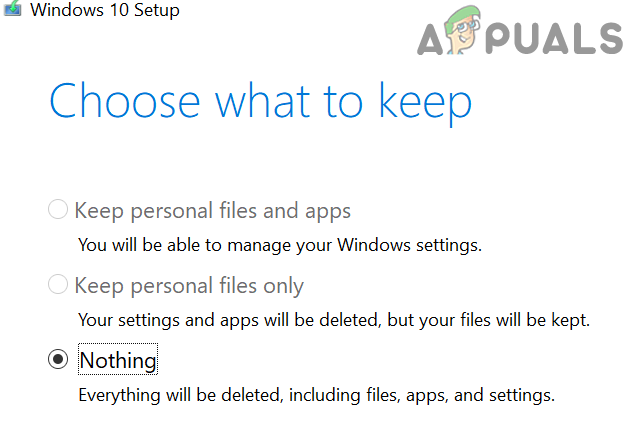 Сохранить приложения и файлы выделено серым цветом
Сохранить приложения и файлы выделено серым цветом
Если это так (или обновление не может быть удалено), вам, возможно, придется попробовать следующие шаги, чтобы заставить его работать.
- Во-первых, обновите BIOS и драйверы системы (с помощью веб-сайта / приложения OEM) до последних сборок.
- Теперь удалите любой сторонний (не Microsoft) антивирус / продукт безопасности / брандмауэр (вы можете переустановить его после обновления на месте).
- Затем выключите систему и загрузите ее с минимальными затратами.
- Теперь убедитесь, что настройки даты / времени / часового пояса вашего ПК верны и в системе достаточно свободного места (20 ГБ для 32-разрядной версии и 32 ГБ для 64-разрядной версии) для установки обновления.
- Затем отключите шифрование жесткого диска и убедитесь, что системный диск отмечен как активный в управлении дисками.
- Теперь сбросьте компоненты Центра обновления Windows (как описано в решении 8).
- Затем запустите редактор реестра от имени администратора и перейдите по следующему пути: HKEY_LOCAL_MACHINE SOFTWARE Microsoft Windows NT CurrentVersion EditionVersion
 Откройте редактор реестра от имени администратора.
Откройте редактор реестра от имени администратора. - Теперь на левой панели станьте владельцем раздела реестра EditionVersion.
- Затем на правой панели дважды щелкните EditionBuildNumber и установите значение 4a61.
 Установите значение EditionBuildNumber на 4a61.
Установите значение EditionBuildNumber на 4a61. - Теперь дважды щелкните EditionBuildQfe и установите для него значение 1fc.
 Установите значение EditionBuildQfe на 1fc.
Установите значение EditionBuildQfe на 1fc. - Затем выйдите из редактора и перезагрузите компьютер.
- Теперь отключите вашу систему от Интернета (до завершения процесса обновления).
- Затем повторите шаги с 6 по 8 из приведенного выше раздела (используйте раздел Windows 10 ISO), но во время этого процесса, когда вас попросят обновить, убедитесь, что вы выбрали «Не сейчас». Кроме того, каждый раз, когда ваш компьютер выполняет первую перезагрузку, загрузите его в BIOS и отключите безопасную загрузку (возможно, вам придется выбрать загрузку Windows UEFI).
 Отключить безопасную загрузку UEFI
Отключить безопасную загрузку UEFI - После завершения процесса обновления вы вручную устанавливаете обновление KB4586876 (обсуждается в решении 5), а затем обновление KB4598242 можно установить через канал Центра обновления Windows.
Если проблема не исчезнет, вы можете скрыть / отключить проблемные обновления или выполнить сброс настроек вашего ПК.
Программы для Windows, мобильные приложения, игры - ВСЁ БЕСПЛАТНО, в нашем закрытом телеграмм канале - Подписывайтесь:)

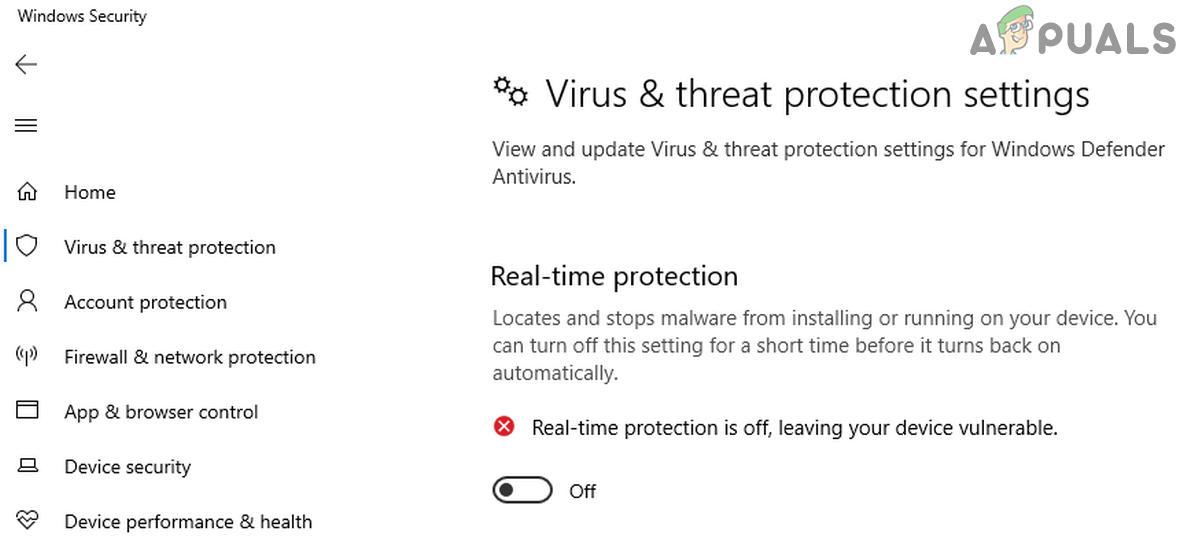 Отключить Защитник Windows
Отключить Защитник Windows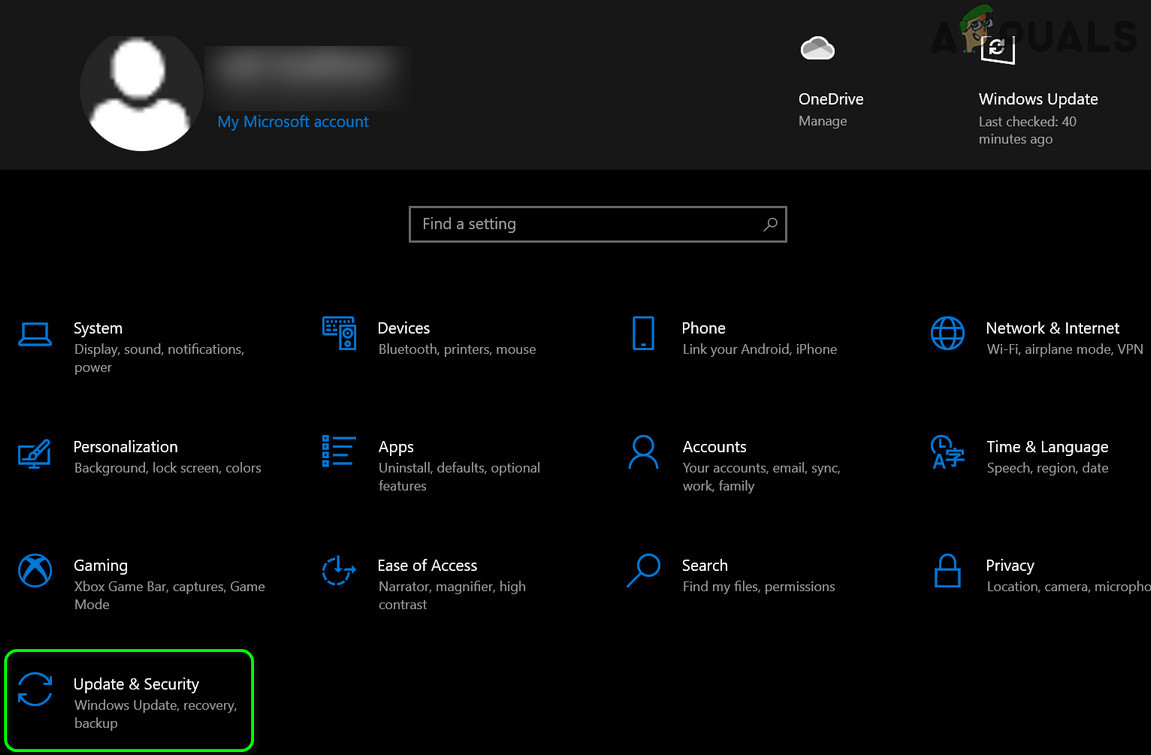 Открыть обновление и безопасность
Открыть обновление и безопасность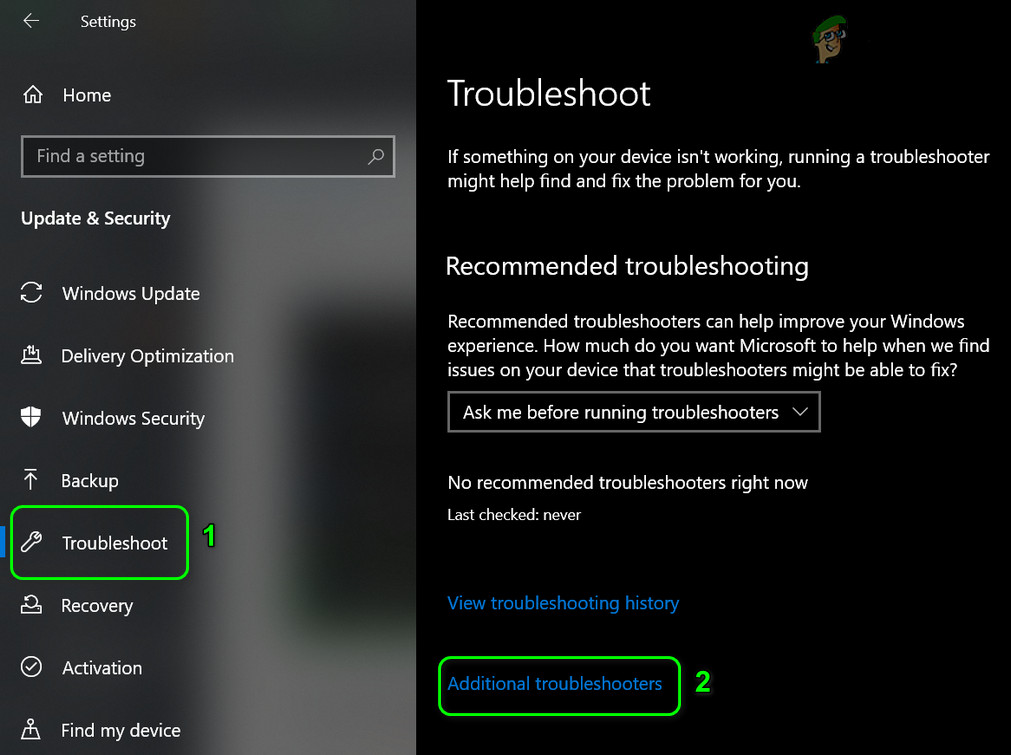 Откройте дополнительные средства устранения неполадок
Откройте дополнительные средства устранения неполадок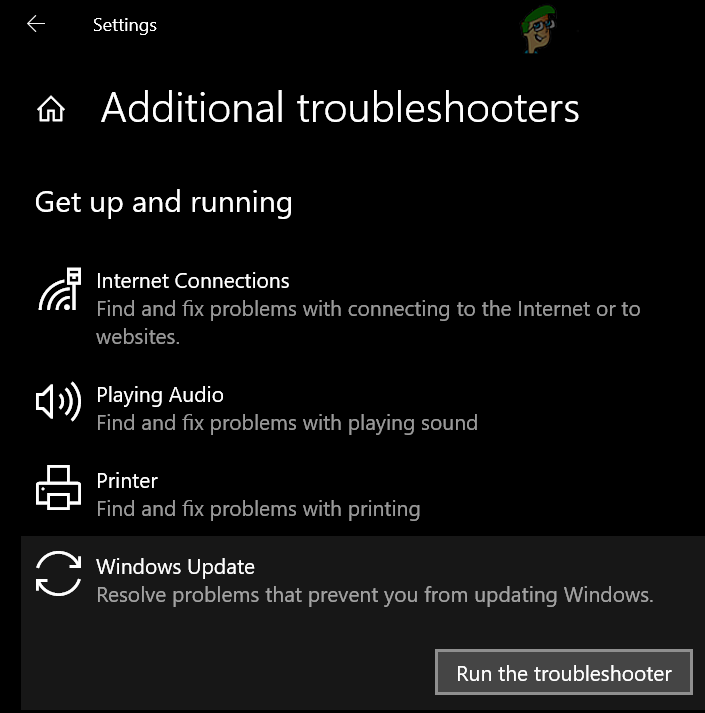 Запустите средство устранения неполадок Центра обновления Windows.
Запустите средство устранения неполадок Центра обновления Windows.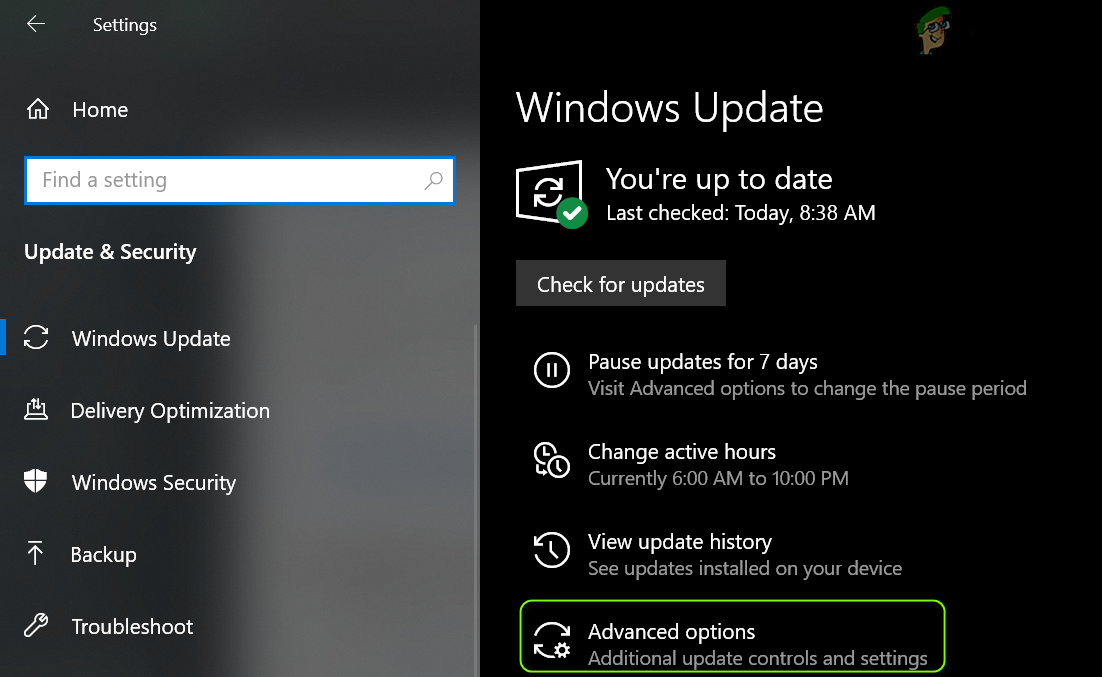 Откройте дополнительные параметры Центра обновления Windows.
Откройте дополнительные параметры Центра обновления Windows.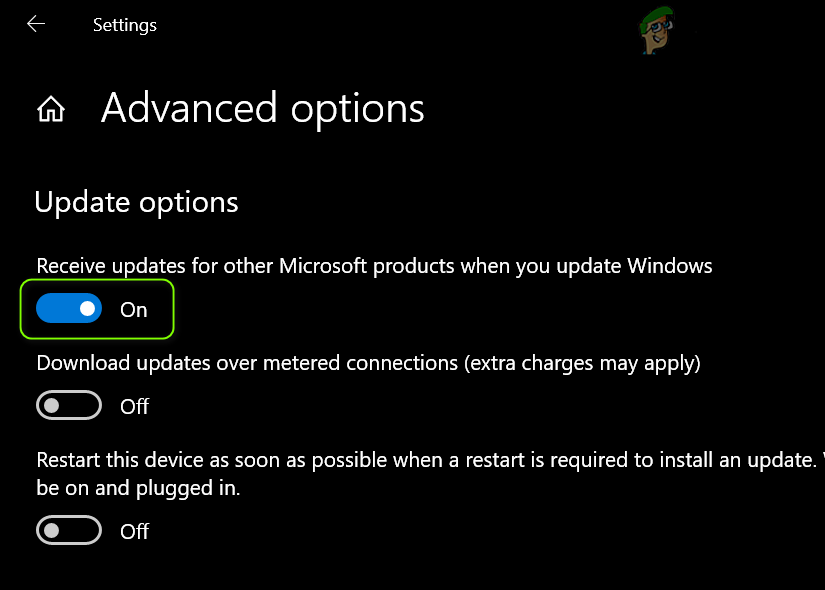 Включение получения обновлений для других продуктов Microsoft при обновлении Windows
Включение получения обновлений для других продуктов Microsoft при обновлении Windows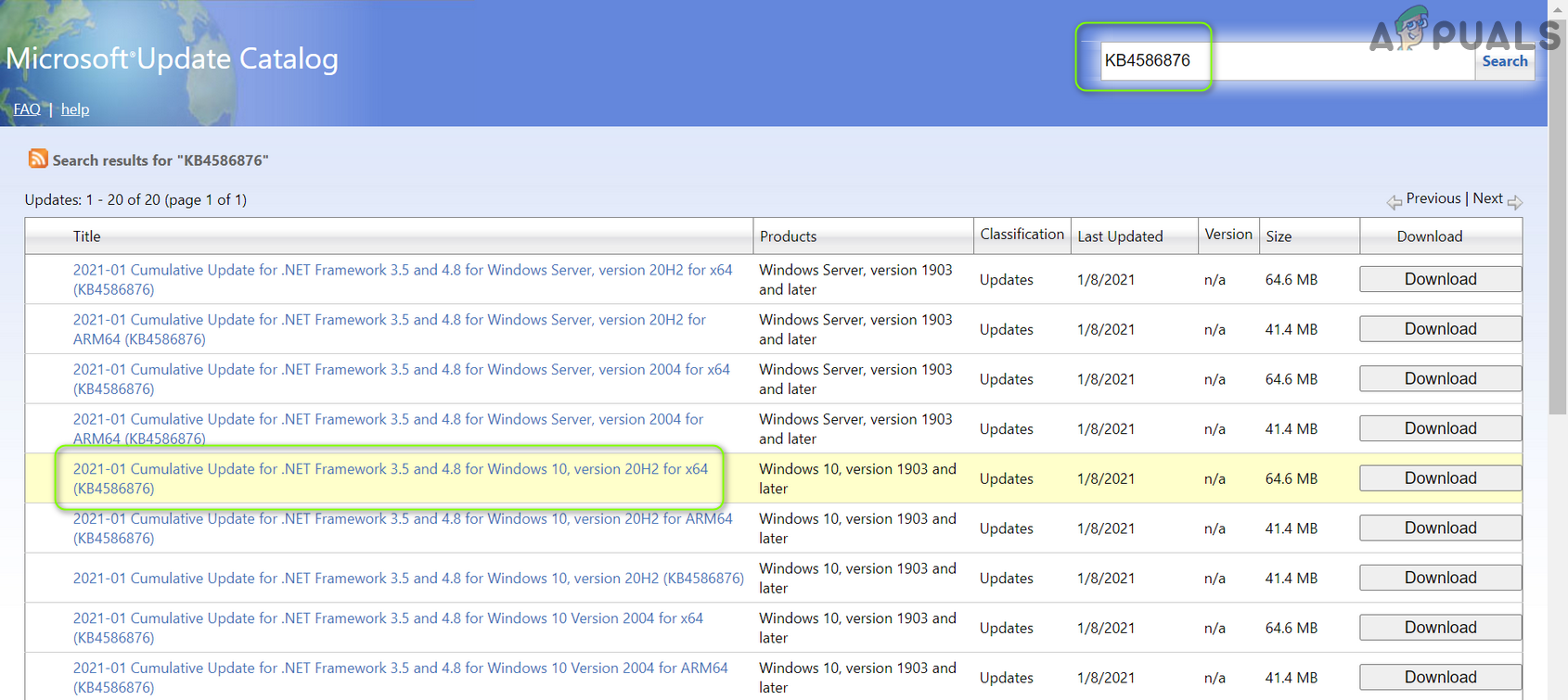 Загрузите автономный установщик обновления KB4586876.
Загрузите автономный установщик обновления KB4586876.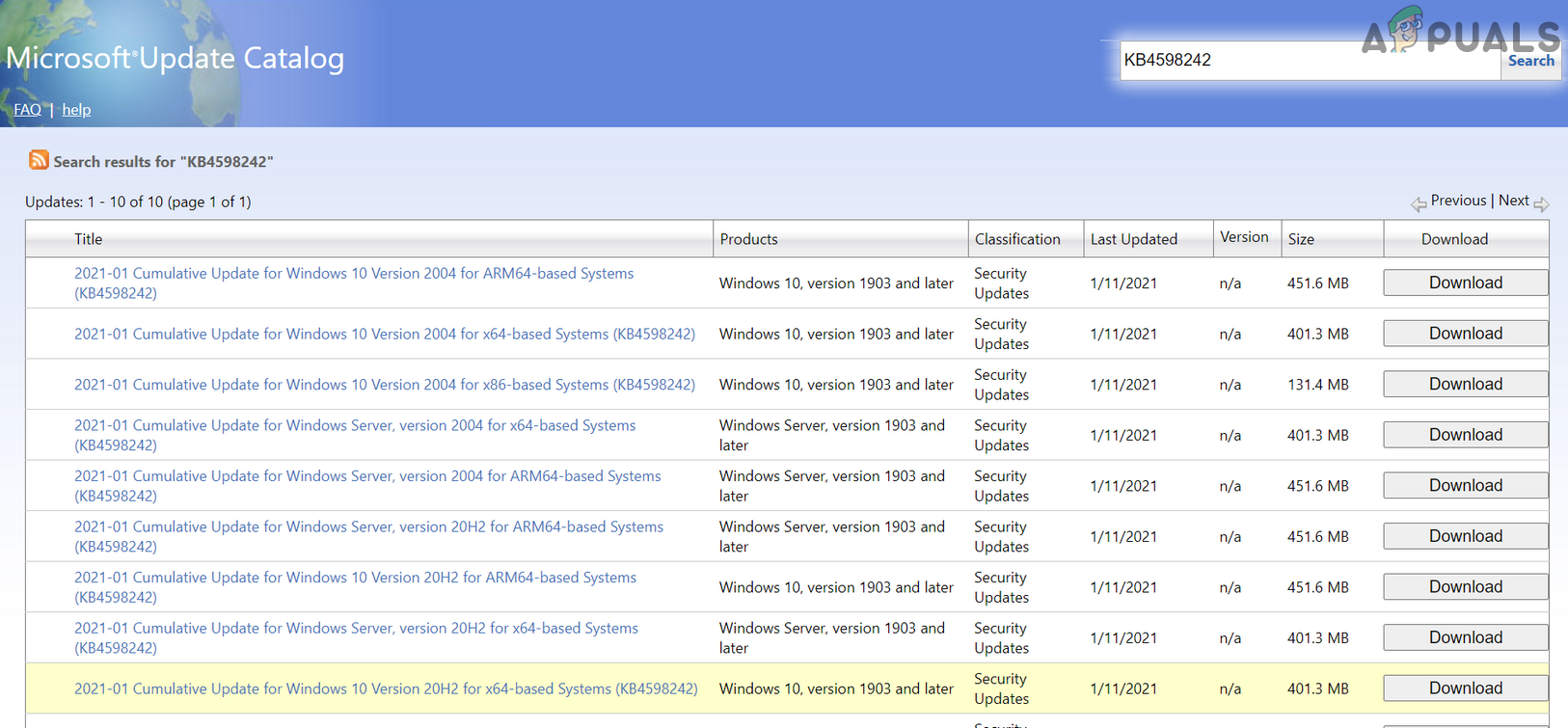 Загрузите автономный установщик обновления KB4598242.
Загрузите автономный установщик обновления KB4598242.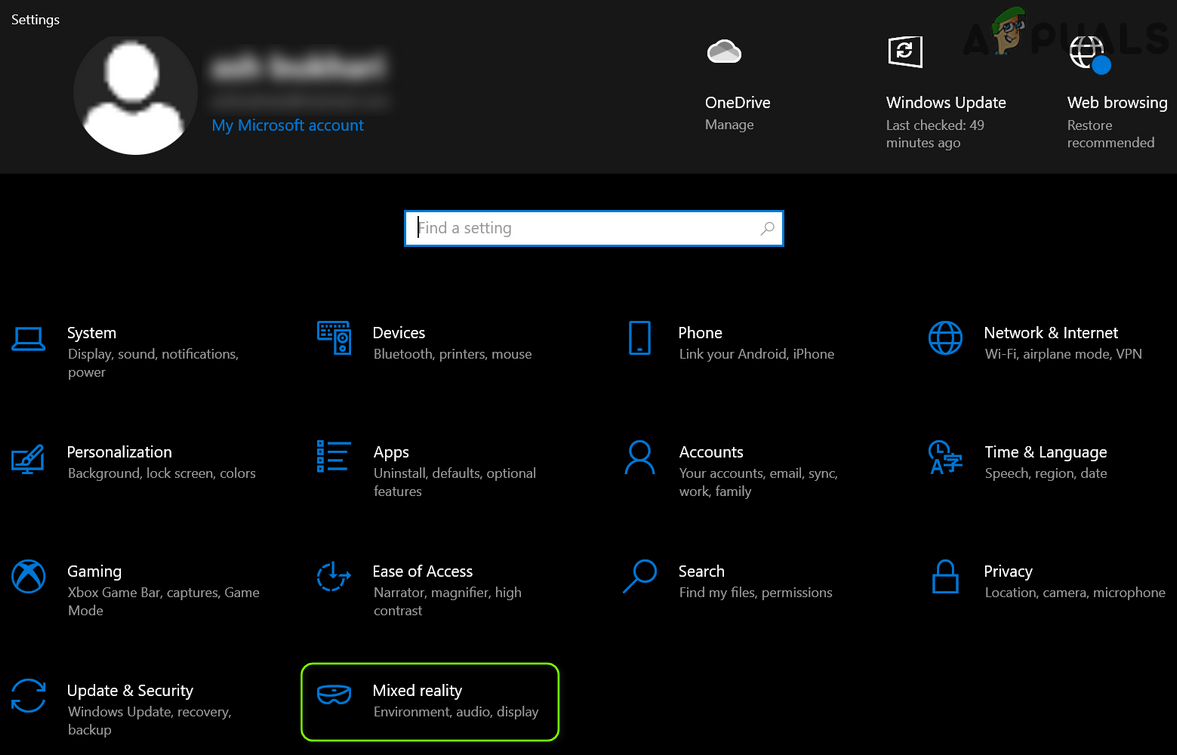 Откройте Mixed Reality в настройках Windows
Откройте Mixed Reality в настройках Windows Удалить смешанную реальность
Удалить смешанную реальность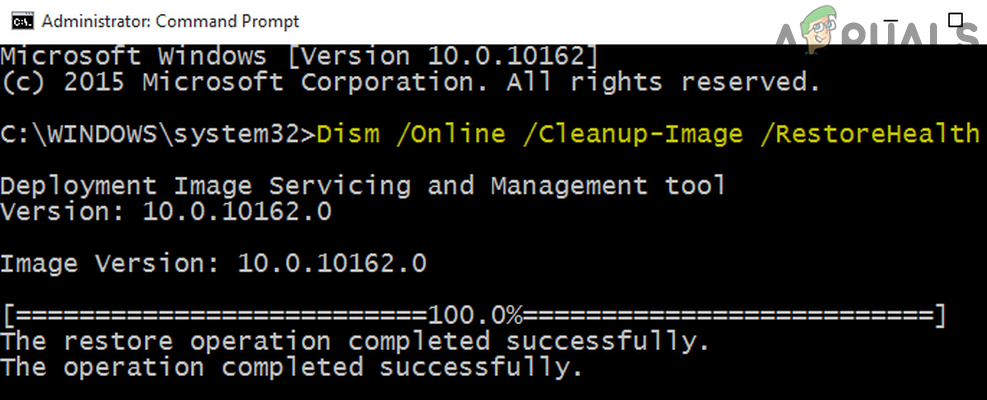 Используйте команду DISM для восстановления здоровья
Используйте команду DISM для восстановления здоровья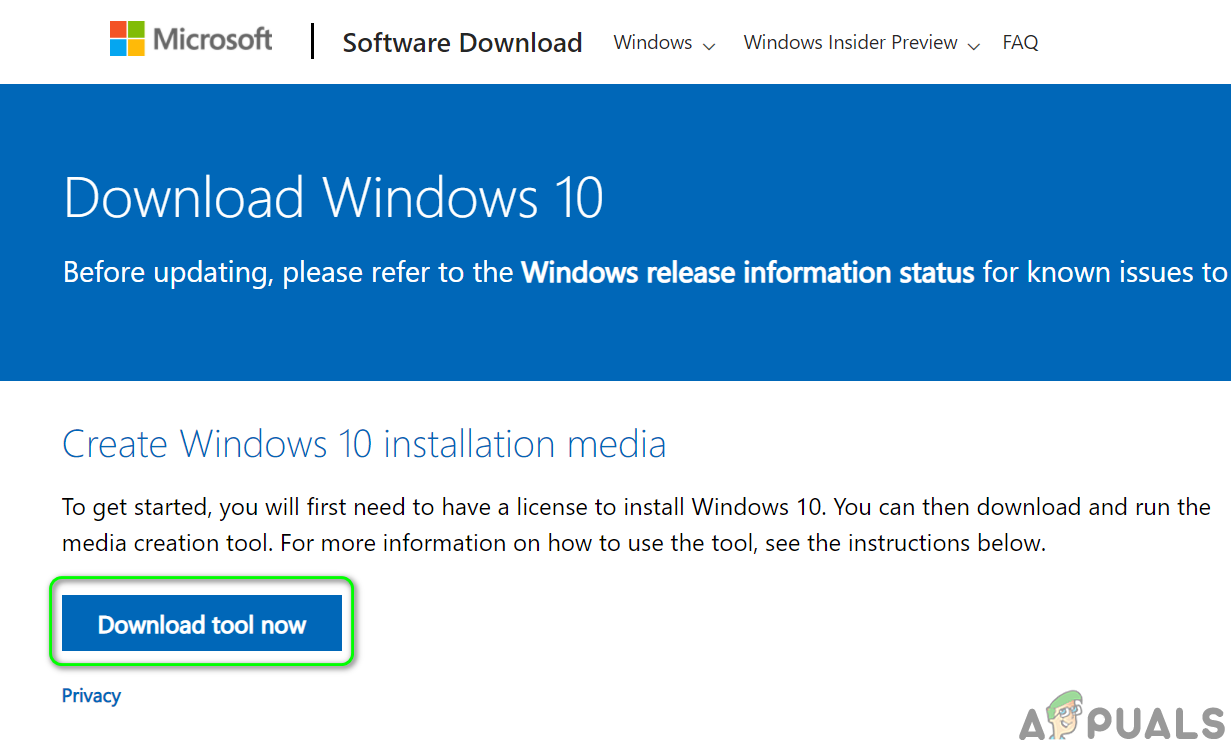 Загрузите средство создания мультимедиа сейчас
Загрузите средство создания мультимедиа сейчас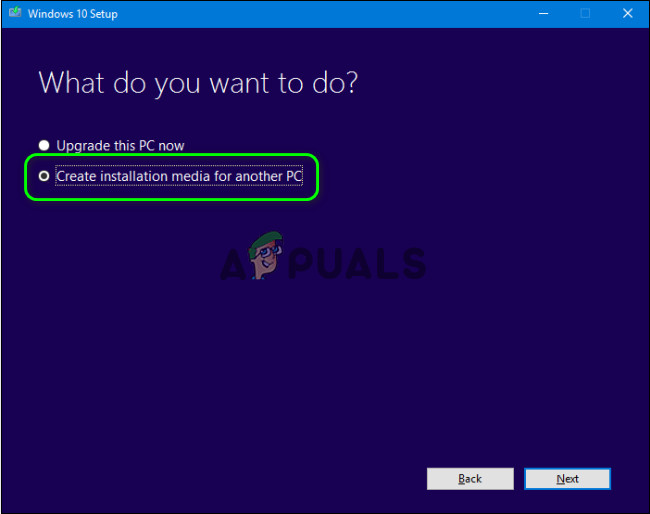 Создать установочный носитель для другого ПК
Создать установочный носитель для другого ПК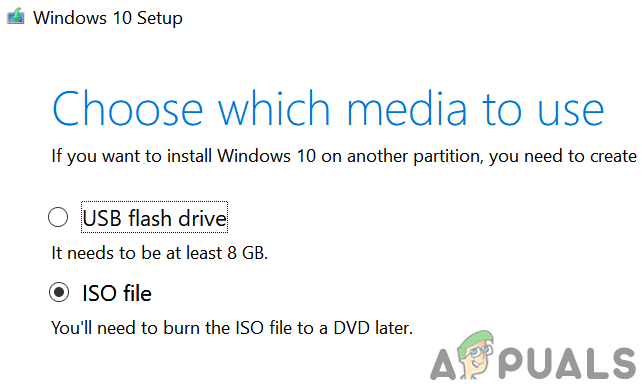 Выберите тип файла ISO
Выберите тип файла ISO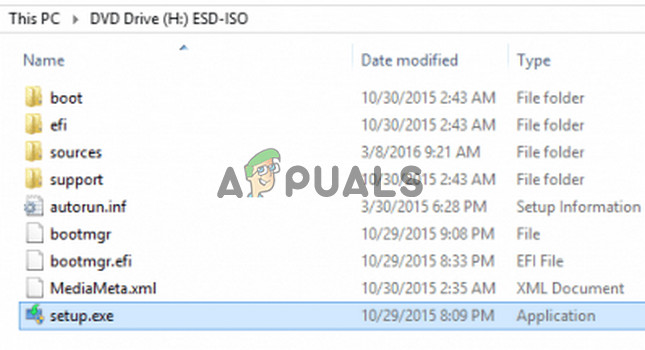 Запустите установку в папке Windows 10 ISO от имени администратора.
Запустите установку в папке Windows 10 ISO от имени администратора.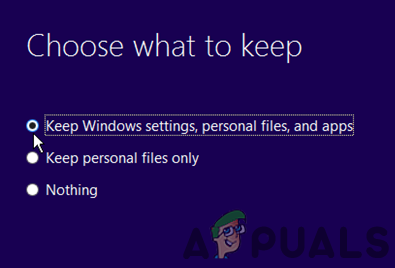 Сохраняйте настройки Windows, личные файлы и приложения
Сохраняйте настройки Windows, личные файлы и приложения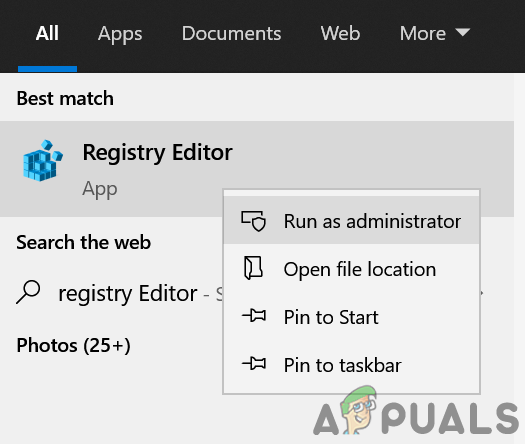 Откройте редактор реестра от имени администратора.
Откройте редактор реестра от имени администратора.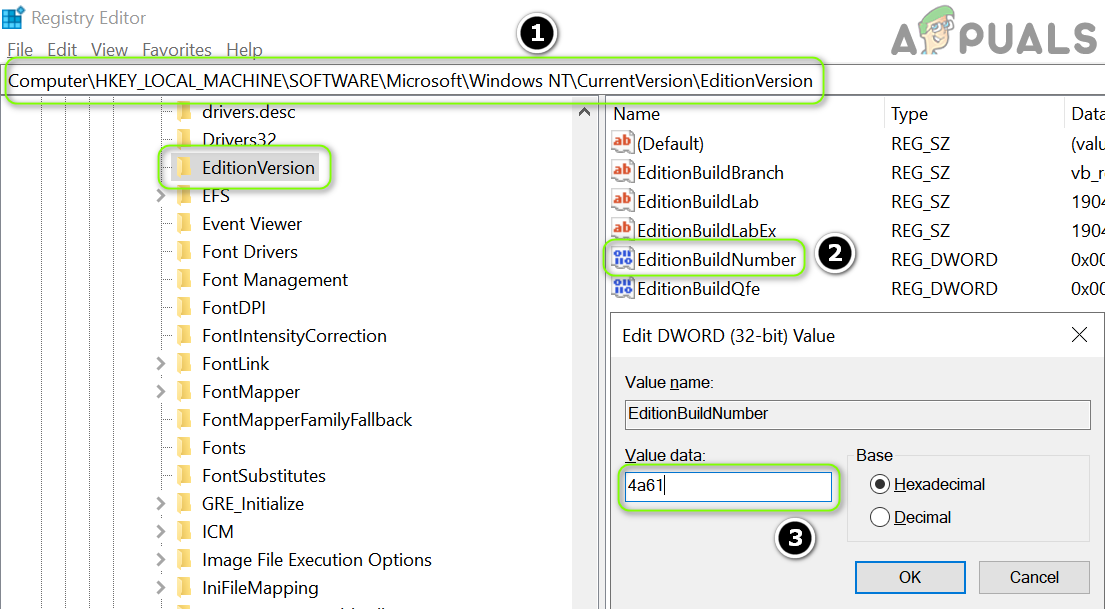 Установите значение EditionBuildNumber на 4a61.
Установите значение EditionBuildNumber на 4a61.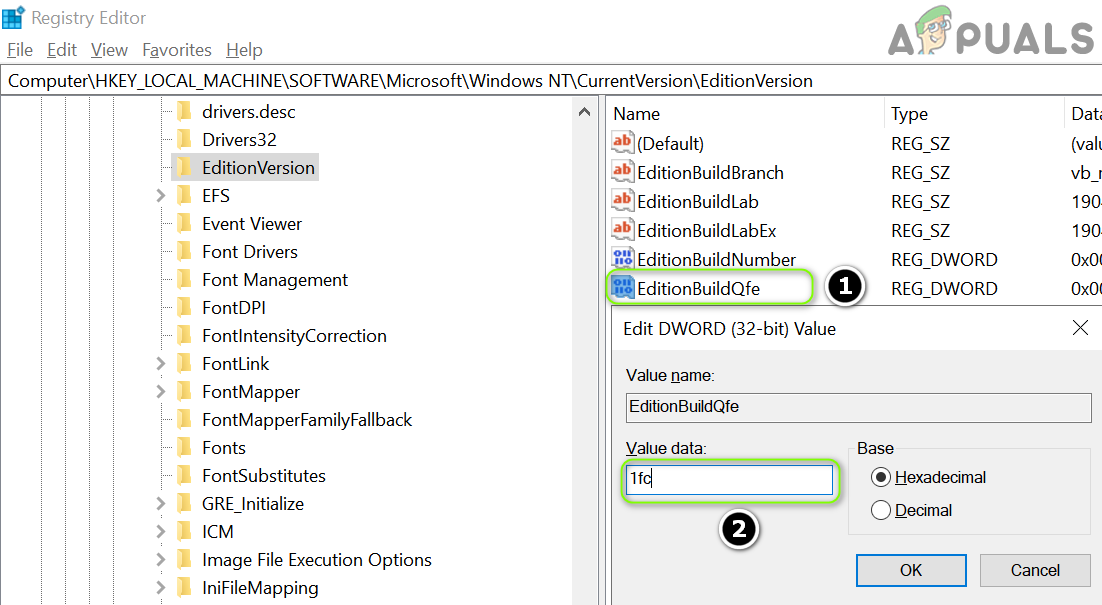 Установите значение EditionBuildQfe на 1fc.
Установите значение EditionBuildQfe на 1fc.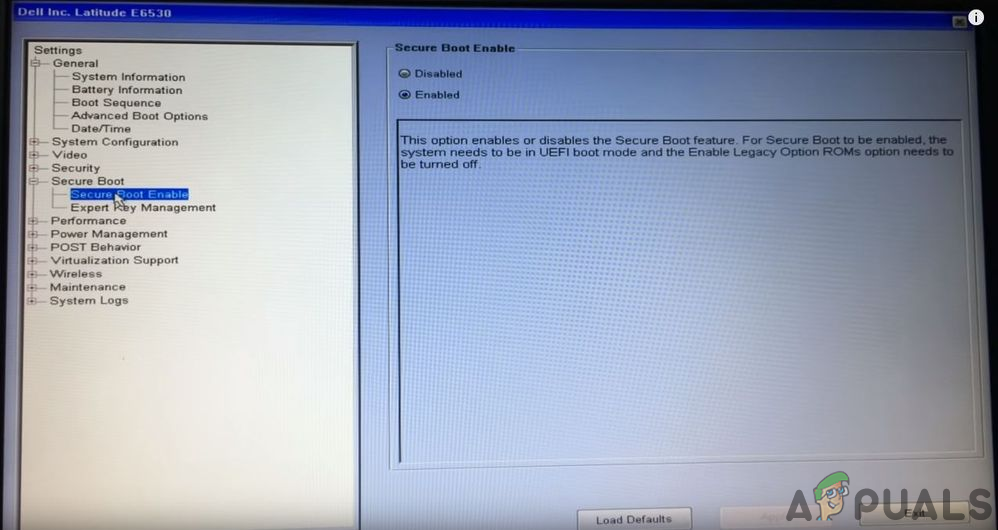 Отключить безопасную загрузку UEFI
Отключить безопасную загрузку UEFI